Eliminar el virus Safebrowsing.biz (Actualizado Jun 2016)
Guía de eliminación del virus Safebrowsing.biz
¿Qué es El virus Safebrowsing.biz?
¿Por qué deberías eliminar el virus Safebrowsing.biz?
El hacker de navegador Safebrowsing.biz es un programa altamente sospecoso que puede entrar silenciosamente en tu ordenador y cambiar algunas configuraciones en tus navegadores web. Se ha categorizado como «hacker de navegador» debido a su habilidad para entrar al sistema del ordenador y tomar el control de la página de inicio y la nueva pestaña de los navegadores; aunque el hacker de navegador Safebrowsing.biz no pueda iniciar ninguna actividad maliciosa o dañar el sistema, puede causar redirecciones durante tus sesiones de navegación y hacerte visitar páginas webs cuestionables. Parece que este programa potencialmente no deseado (PUP) quiere generar beneficios publicitarios haciendo a sus usuarios visitar páginas webs afiliadas. Tristemente, no todas esas páginas son de confianza. Para mantener tu PC protegido, deberías ser cuidadoso mientras navegues por Internet, y te recomendamos que tengas más cuidado cuando uses el motor de búsqueda Safebrowsing.biz. No hay modo de entender cuáles de sus resultados de búsqueda son de confianza y cuáles generan redirecciones, por lo que asumimos que este motor de búsqueda es impredecible.
Nos gustaría avisarte que puedes encontrarte resultados de búsqueda peligrosos explorando Safebrowsing.biz. Puedes ser redirigido a sitios webs de terceras partes que publicitan softwares inútiles, plugins de navegador e incluso programas maliciosos. Es altamente recomendable ignorar todas las ofertas de actualización de software, especialmente de Java o Flash Player. Se sabe que estas son actualizaciones engañosas que difunden componentes maliciosos, y si quieres obtener actualizaciones de confianza y libre de virus, deberías descargarlas desde sitios oficiales. Otro consejo valioso que queremos compartir contigo es que nunca debes dar ninguna información personal identificable en páginas webs de poca confianza, especialmente en aquellas a las que hayas sido forzado a visitar.
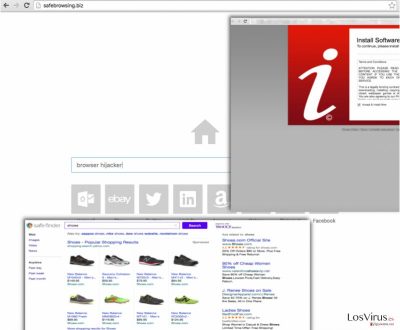
Lo que es incluso más sospechoso es que el sitio Safebrowsing.biz no proporciona documentos legales – Política de Privacidad y Términos de Uso. La pregunta es, ¿genera esto confianza? Nosotros no lo creemos. No hay información sobre cómo funciona este PUP, qué información reúne sobre el usuario, para qué la usa y demás. Por ello, te recomendamos encarecidamente que elimines el virus de redirección Safebrowsing.biz de tu PC en cuanto puedas. También te recomendamos que escanees tu ordenador con un programa anti-spyware y veas si tu PC está seguro. Si no tienes ningún programa de este tipo, puedes usar FortectIntego o cualquier otro programa de confianza.
El hackeo de Safebrowsing.biz: ¿cómo prevenirlo?
Para evitar instalar el virus Safebrowsing.biz junto a otros programas, necesitas seleccionar SIEMPRE las opciones Avanzadas o Personalizadas cada vez que instales nuevos programas en tu ordenador. Con esto, podrás ver toda la lista de programas opcionales que vienen junto al programa que deseas. Rechaza todas esas adicionales y procede con la instalación.
NOTA. No confíes en las opciones Básicas, Recomendadas, Rápidas o cualquier opción que esté marcada como «recomendada». Estas configuraciones de instalación normalmente permiten a esos programas adicionales indeseados entrar en tu ordenador junto al programa que deseas, sin comunicarte absolutamente nada.
¿Es difícil eliminar el hacker de navegador Safebrowsing.biz?
Las buenas noticias es que puedes eliminar el virus Safebrowsing.biz del ordenador relativamente fácil. Como hemos mencionado, este programa está considerado como PUP; esto significa que no puede corromper cualquiera de tus archivos o causar daño al sistema de tu ordenador. Por lo tanto, incluso aunque Safebrowsing.biz no esté considerado como malicioso, te recomendamos que elimines este programa de tu ordenador. Puedes seleccionar si quieres eliminar este hacker manualmente u optar por una opción automática de eliminación de Safebrowsing.biz, mucho más rápida. Todo lo que necesitas es descargar un programa anti-malware de confianza (por ejemplo, FortectIntego), actualizarlo a la última versión, escanear tu PC y eliminar cualquier archivo malicioso de tu PC. No obstante, si seleccionas la eliminación manual de Safebrowsing.biz, deberías seguir las instrucciones que te proporcionamos a continuación.
Puedes eliminar el daño causado por el virus con la ayuda de FortectIntego. SpyHunter 5Combo Cleaner y Malwarebytes son programas recomendados para detectar los programas potencialmente indeseados y virus junto a todos los archivos y entradas del registro que estén relacionados con ellos.
Guía de eliminación manual del virus Safebrowsing.biz
Desinstalar de Windows
Para eliminar El virus Safebrowsing.biz de ordenadores con Windows 10/8, por favor, sigue estos pasos:
- Entra en el Panel de Control desde la barra de búsqueda de Windows y pulsa Enter o haz click en el resultado de búsqueda.
- Bajo Programas, selecciona Desinstalar un programa.

- Desde la lista, encuentras las entradas relacionadas con El virus Safebrowsing.biz (o cualquier otro programa sospechoso recientemente instalado).
- Click derecho en la aplicación y selecciona Desinstalar.
- Si aparece el Control de Cuentas del Usuario haz click en Sí.
- Espera hasta que el proceso de desinstalación se complete y pulsa Aceptar.

Si eres un usuario de Windows 7/XP, procede con las siguientes instrucciones:
- Click en Windows Start > Panel de Control localizado en la parte derecha (si eres usuario de Windows XP, click en Añadir/Eliminar Programas).
- En el Panel de Control, selecciona Programas > Desinstalar un programa.

- Elige la aplicación indeseada haciendo click una vez.
- En la parte superior, click en Desinstalar/Cambiar.
- En la ventana de confirmación, elige Sí.
- Click en Aceptar una vez el proceso de eliminación finalice.
Elimina Safebrowsing.biz del sistema Mac OS X
-
Si estás usando OS X, haz click en el botón Go en la esquina superior izquierda de la pantalla y selecciona Applications.

-
Espera a que veas la carpeta Applications y busca por Safebrowsing.biz y cualquier otro programa sospechoso en ella. Ahora haz click derecho en cada entrada y selecciona Move to Trash.

Reiniciar MS Edge/Chromium Edge
Eliminar extensiones indeseadas de MS Edge:
- Selecciona Menú (los tres puntos horizontales en la esquina superior derecha de la ventana del navegador) y selecciona Extensiones.
- Desde la lista, selecciona la extensión relacionada y haz click en el icono del Engranaje.
- Click en Desinstalar en la parte de abajo.

Limpiar cookies y otros datos de navegación:
- Click en Menú (los tres puntos horizontales en la esquina superior derecha de la ventana del navegador) y selecciona Privacidad y Seguridad.
- Bajo datos de navegación, selecciona Elegir qué limpiar.
- Selecciona todo (a parte de contraseñas, aunque puedes querer incluir también las licencias de Media, si es aplicable) y selecciona Limpiar.

Restaurar los ajustes de nueva pestaña y página de inicio:
- Click en el icono de menú y elige Configuración.
- Luego encuentra la sección En el inicio.
- Click en Deshabilitar si encuentras cualquier dominio sospechoso.
Resetea MS Edge y los pasos de arriba no te han ayudado:
- Pulsa en Ctrl + Shift + Esc para abrir el Administrador de Tareas.
- Click en la flecha de Más detalles en la parte inferior de la ventana.
- Selecciona la pestaña Detalles.
- Ahora desliza y localiza cualquier entrada con el nombre de Microsoft Edge en ella. Click derecho en cada una de ellas y selecciona Finalizar Tarea para hacer que MS Edge deje de funcionar.

Si esta solución no te ha ayudado, necesitas usar un método más avanzado para resetear Edge. Ten en cuenta que necesitas hacer una copia de seguridad de tus datos antes de proceder.
- Encuentra la siguiente carpeta en tu ordenador: C:\\Users\\%username%\\AppData\\Local\\Packages\\Microsoft.MicrosoftEdge_8wekyb3d8bbwe.
- Pulsa Ctrl + A en tu teclado para seleccionar todas las carpetas.
- Click derecho en ellos y selecciona Eliminar.

- Ahora haz click derecho en el botón de Inicio y selecciona Windows PowerShell (Administrador).
- Cuando aparezca la nueva ventana, copia y pega el siguiente comando y pulsa Enter:
Get-AppXPackage -AllUsers -Name Microsoft.MicrosoftEdge | Foreach {Add-AppxPackage -DisableDevelopmentMode -Register “$($_.InstallLocation)\\AppXManifest.xml” -Verbose

Instrucciones para Edge basado en Chromium
Eliminar extensiones de MS Edge (Chromium):
- Abre Edge y haz click en Configuración > Extensiones.
- Elimina las extensiones indeseadas haciendo click en Eliminar.

Limpiar caché y datos del sitio:
- Click en Menú y selecciona Configuración.
- Selecciona Privacidad y Servicios.
- Bajo Limpiar datos de navegación, elige Seleccionar qué limpiar.
- Bajo rango de fecha, selecciona Todo el tiempo.
- Selecciona Limpiar ahora.

Resetear MS Edge basado en Chromium:
- Click en Menú y selecciona Configuración.
- En la parte izquierda, selecciona Reiniciar configuración.
- Selecciona Restaurar ajustes a sus valores por defecto.
- Confirma con Resetear.

Reiniciar Mozilla Firefox
Eliminar extensiones peligrosas
- Abre el navegador Mozilla Firefox y haz click en el Menú (los tres botones horizontales de la esquina superior derecha de la pantalla).
- Selecciona Add-ons.
- Aquí, selecciona los plugins que estén relacionados con El virus Safebrowsing.biz y haz click en Eliminar.

Reiniciar la página de inicio:
- Click en los tres botones horizontales de la esquina superior derecha para abrir el menú.
- Selecciona Opciones.
- Bajo las opciones de Inicio, ingresa tu sitio preferido que se abrirá cada vez que abres de nuevo Mozilla Firefox.
Limpiar las cookies y datos del sitio:
- Click en el Menú y selecciona Opciones.
- Ve a la sección de Privacidad y Seguridad.
- Desliza hasta encontrar Cookies y Datos del sitio.
- Click en Limpiar datos…
- Selecciona Cookies y datos de sitios, así como Contenido Web en Caché y pulsa Limpiar.

Reiniciar Mozilla Firefox
En caso de que El virus Safebrowsing.biz no se haya eliminado tras seguir las instrucciones de antes, reinicia Mozilla Firefox:
- Abre el navegador Mozilla Firefox y haz click en Menú.
- Ve a Ayuda y luego elige Información del Solucionador de Problemas.

- Bajo la sección Poner a punto Mozilla Firefox, haz click en Reiniciar Firefox…
- Una vez aparezca el pop-up, confirma la acción pulsando en Reiniciar Firefox – esto debería completar la eliminación de El virus Safebrowsing.biz.

Reiniciar Google Chrome
Elimina extensiones maliciosas desde Google Chrome:
- Abre Google Chrome, haz click en el Menú (los tres puntos verticales de la esquina superior derecha) y selecciona Más herramientas -> Extensiones.
- En la nueva ventana abierta, verás la lista de todas las extensiones instaladas. Desinstale todos los complementos sospechosos haciendo clic en Eliminar.

Eliminar caché y datos web de Chrome:
- Click en el Menú y selecciona Ajustes.
- Bajo Privacidad y Seguridad, selecciona Limpiar datos de navegación.
- Selecciona Historial de navegación, Cookies y otros datos de sitios, así como Imágenes en caché y archivos.
- Click en Limpiar datos.
- Click Clear data

Cambiar tu página de inicio:
- Click en el menú y selecciona Configuración.
- Busca un sitio sospechoso en la sección En el inicio.
- Click en Abrir una página específica o un conjunto y haz click en los tres puntos para encontrar la opción de Eliminar.
Reiniciar Google Chrome:
Si los métodos previos no te han ayudado, reinicia Google Chrome para eliminar todos los componentes:
- Click en el Menú y selecciona Configuración.
- En los Ajustes, desliza y haz click en Avanzado.
- Desliza y localiza la sección Reiniciar y limpiar.
- Ahora haz click en Reiniciar ajustes y devolverlos a defecto.
- Confirma con Reiniciar ajustes para completar la eliminación.

Reiniciar Safari
Eliminar extensiones indeseadas de Safari:
- Click en Safari > Preferencias…
- En la nueva ventana, elige Extensiones.
- Selecciona la extensión indeseada relacionada con El virus Safebrowsing.biz y selecciona Desinstalar.

Limpiar cookies y otros datos de páginas webs de Safari:
- Click en Safari > Limpiar historial…
- Desde el menú desplegable bajo Limpiar, elige todo el historial.
- Confirma con Limpiar Historial.

Reinicia Safari si los pasos de antes no te han ayudado:
- Click en Safari > Preferencias…
- Ve a la pestaña Avanzado.
- Elige Mostrar menú de Desarrollador en la barra del menú.
- Desde la barra del menú, click en Desarrollador y luego selecciona Limpiar cachés.

Después de desinstalar este programa potencialmente no deseado y arreglar cada uno de tus navegadores webs, te recomendamos que escanees el sistema de tu PC con un buen anti-spyware. Esto te ayudará a deshacerte de los rastros del registro de Safebrowsing.biz, y te permitirá identificar parásitos relacionados u otras posibles infecciones de malware en tu ordenador. Para ello, puedes usar nuestros programas más valorados: FortectIntego, SpyHunter 5Combo Cleaner o Malwarebytes.
Recomendado para ti
No dejes que el gobierno te espíe
El gobierno tiene muchos problemas con respecto al registro de datos de los usuarios y los espionajes a los ciudadanos, por lo que deberías tener esto en consideración y leer más sobre las oscuras prácticas de reunión de información. Evita cualquier registro indeseado del gobierno o espionaje navegando completamente anónimo por Internet.
Puedes elegir una localización diferente cuando estés navegando y acceder a cualquier material que desees sin ninguna restricción de contenido particular. Puedes fácilmente disfrutar de conexión a internet sin riesgos de ser hackeado usando la VPN Private Internet Access.
Controla la información a la que puede acceder el gobierno o cualquier otra parte y navega por internet sin ser espiado. Incluso aunque no estés envuelto en actividades ilegales o confíes en tus servicios o plataformas elegidas, ten cuidado con tu seguridad y toma medidas de precaución usando un servicio VPN.
Copia de seguridad de los archivos para uso posterior, en caso de ataque de malware
Los problemas de software creados por malwares o pérdidas directas de datos debido a una encriptación puede conducir a problemas con tu dispositivo o daño permanente. Cuando tienes copias de seguridad actualizadas, puedes fácilmente recuperarte tras un incidente y volver a la normalidad.
Es crucial crear actualizaciones de tus copias de seguridad sobre cualquier cambio en tus dispositivos, por lo que puedes volver al punto donde estabas trabajando antes de que el malware modificase cualquier cosa o tuvieses problemas en tu dispositivo a causa de pérdida de datos o corrupción del rendimiento.
Cuando tienes una versión previa de cada documento importante o proyecto, puedes evitar frustración y pérdidas. Es bastante útil cuando aparecen malwares de la nada. Usa Data Recovery Pro para llevar a cabo la restauración del sistema.























